PC上的战神卡顿或战神FPS在PC上玩时会掉帧吗?不要担心修复说明,您可以一劳永逸地解决低 FPS 或口吃问题。
最后,战神发布了用于游戏 PC 的游戏,从那时起,玩家一直抱怨他们没有像以前在 PS4 上看到的那样获得最佳 FPS。
所以很多玩家想要解决战神FPS掉落问题,最终导致您的游戏卡顿,使其不利于玩。
之前 PS4 用户也报告了《战神》中的低 FPS 问题,但一旦他们更新了 PS4 固件,问题就得到了解决。但现在这个问题已经成为PC用户的噩梦。
如果您还在处理战神 Stuterring 或 FPS 掉帧问题,请继续关注我们,我们已经解释了有助于您提高性能的技巧。最后,我们还解释了在 PC 上玩《战神》的最佳图形设置。
相关: 已修复:2022 年 CSGO FPS 随机掉落
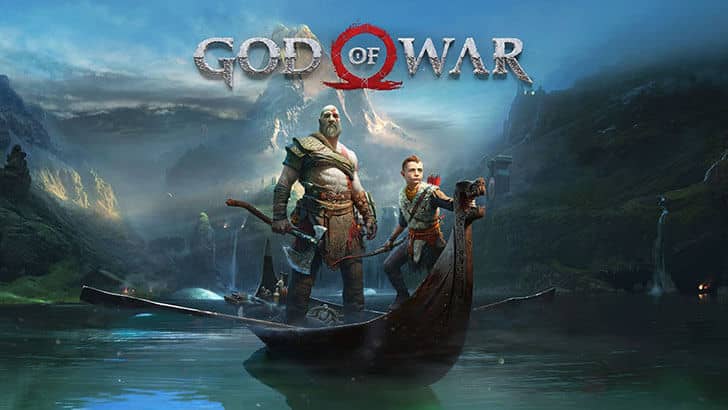
如何在 PC 上修复战神卡顿和 FPS 掉帧问题
在 PC 上玩《战神》时,如果您的 FPS 持续下降或 FPS 持续下降导致严重卡顿,请应用以下修复。
相关: 修复:Roblox FPS Unlocker Not Working 2022
在 PC 上玩《战神》的系统要求
大多数情况下,是您的 PC 的低规格导致了战神 FPS 问题。如果您的 PC 不符合标准系统要求,那么您将无法获得最佳游戏体验。
下面我们已经解释了系统要求,如果你想提高战神中的帧率,那么你需要在你的 PC 上安装这个硬件。
|
系统规格 |
最低限度 |
推荐的 |
高的 |
表现 |
|
平均 表现 |
720p,30 帧/秒 |
1080p,30 帧/秒 |
1080p,帧率 |
1440p,60 帧/秒 |
|
图形设置 |
低的 |
原来的 |
原来的 |
高的 |
|
图形处理器 |
NVIDIA GTX 960 (4GB) 或 AMD:R9 290X (4GB) |
NVIDIA GTX 1060 (6GB) 或 AMD RX 570 (4GB) |
NVIDIA GTX 1070 (8GB) 或 AMD RX 5600 XT (GB) |
NVIDIA RTX 2070 (8GB) 或 AMD RX 5700 XT (8GB) |
|
中央处理器 |
Intel i5-2500k(4 核 3.3 GHz)或 AMD Ryzen 3 1200(4 核 3.1 GHz) |
Intel i5-6600k(4 核 3.5 GHz)或 AMD Ryzen 5 2400 G(4 核 3.6 GHz) |
英特尔 i7-4770k(4 核 3.5 GHz)或 AMD Ryzen 7 2700(8 核 3.2 GHz) |
Intel i7-7700k(4 核 4.2 GHz)或 AMD Ryzen 7 3700x(8 核 3.6 GHz) |
|
内存 |
8 GB DDR |
8 GB DDR |
8 GB DDR |
16GB DDR |
|
操作系统 |
Windows 10 64 位 |
Windows 10 64 位 |
Windows 10 64 位 |
Windows 10 64 位 |
|
贮存 |
70 GB 固态硬盘 |
70 GB 固态硬盘 |
70 GB 固态硬盘 |
70 GB 固态硬盘 |
注意:首先您应该知道您的 PC 当前的硬件,以防您不知道下载 Speccy,它会立即显示您的 PC 的规格。
更新您的显卡
由于该游戏最近在 PC 上发布,因此它需要最新的显卡才能为您提供最佳的游戏体验。
如果战神卡顿、滞后或 FPS 下降,那是因为您的 PC 中有一个过时的图形驱动程序。您需要通过从制造商网站安装最新的驱动程序来更新它们。
有两种方法可以更新显卡手动和自动。
在手册中,您必须访问AMD或NVIDIA制造商的网站并手动查找最新的驱动程序。这需要时间和技巧,但也有可能下载错误的驱动程序。
另一方面,我们建议您使用Automatic 方法。您只需在 Windows 10/11 PC 上下载 Driver Easy。它是一款专业的 PC 驱动程序更新软件,可自动扫描并在您的 PC 上安装过时的驱动程序。
修改显卡设置
当您在其监控实用程序中配置错误的 GPU 设置时,也会出现战神 FPS 掉落问题。
如果您使用的是NVIDIA 控制面板,请应用以下设置:
- 退出游戏。
- 右键单击桌面空白处,然后选择NVIDIA 控制面板
- 在 NVIDIA 控制面板中,转到3D 设置 > 管理 3D 设置 > 程序设置
- 点击添加按钮
- 选择战神并单击添加选定程序
- 将电源管理模式设置为首选最高性能
- 设置纹理过滤 - 质量到高性能
- 单击应用
AMD GPU 用户应用以下设置:
- 退出游戏
- 打开Radeon 软件
- 单击游戏选项卡
- 选择战神
- 启用Radeon Anti-Lag
- 禁用Radeon Chill
- 禁用增强同步
- 将等待垂直刷新设置为始终关闭
- 点击高级
- 将纹理过滤质量设置为性能
打开游戏栏
Windows 10/11 内置实用程序旨在提高 PC 上的游戏性能。如果您正在为战神 FP 掉落问题而苦苦挣扎,请尝试在您的 PC 上启用此工具。
Windows 10 用户遵循以下步骤:
- 按 Windows 键并搜索Game Mode Settings并按Enter。
- 打开游戏模式。
- 从左侧选择XBOX Game Bar并关闭它。
Windows 11 用户遵循以下步骤:
- 转到设置,然后在左侧单击游戏。
- 关闭 Xbox 游戏栏并打开游戏模式。
现在玩游戏,看看它是否改善了 PC 上的低 FPS 和卡顿,如果没有,则禁用 XBOX 游戏栏并继续进行巢穴修复。
启用硬件加速 GPU 调度
硬件加速增强了 PC 性能,使在 PC 上玩游戏变得容易。大多数用户使用此功能修复了 FPS 下降和卡顿问题:
Windows 10 用户遵循以下步骤:
- 在 Windows 10 中,按 Windows 键并键入Graphics Settings。
- 启用名为硬件加速 GPU 调度的选项。
Windows 11 用户遵循以下步骤:
- 按 Windows 键并输入图形设置。
- 在默认设置下,单击更改默认图形设置。
- 启用硬件加速 GPU 调度。
- 您将在下面看到您系统上的游戏列表。
- 找到游戏,然后单击选项并将其设置为高性能。
安装最新的游戏补丁
为了提高 PC 上的战神性能,开发者会定期发布游戏补丁。找到游戏补丁并将其安装在您的 PC 上,以修复 FPS 掉帧或卡顿问题。
如果您在 Steam 上玩《战神》,它会自动检测游戏补丁并将其安装在您的 PC 上。
更改 Windows 电源计划
大多数用户通过更改 PC 上的电源设置来修复战神卡顿和 FPS 问题。它允许 PC 将更多的功率传递给 CPU 和 GPU,以获得最佳性能。
按着这些次序:
- 按Windows + R然后键入powercfg.cpl并按Enter。
- 展开隐藏其他计划并选择高性能。
- 如果您看不到此选项,请单击左侧面板中的创建电源计划并创建新的电源计划。
现在玩游戏以测试问题是否已解决,如果问题仍然存在,那么您需要启用 Ultimate Power Plan。
按着这些次序:
- 按 Windows 键并搜索cmd。
- 右键单击命令提示符并以管理员身份运行。
- 粘贴给定的命令:powercfg -duplicatescheme e9a42b02-d5df-448d-aa00-03f14749eb61
- 现在再次回到电源选项并打开Ultimate Performance Option。
验证游戏文件的完整性
有时在 PC 游戏中会出现卡顿或低帧率问题,因为某个游戏文件已损坏或丢失。
在这种情况下,建议使用 Steam 检查游戏文件的完整性。此过程扫描游戏文件并用新文件替换损坏或丢失的文件。
- 启动Steam
- 单击库,然后右键单击游戏并选择属性。
- 选择本地文件选项卡,然后单击验证游戏文件的完整性按钮。
覆盖 DPI 并禁用全屏优化
对于一些 Redditer 来说,这个技巧还帮助他们在 PC 上修复了战神 Sturring。应用这些步骤:
- 启动Steam并在左上方单击Settings。
- 找到图书馆选项。
- 启用低带宽模式和低性能模式。
- 单击确定。
- 现在再次去图书馆并找到战神PC。
- 右键单击它然后管理然后浏览本地文件。
- 右键单击.exe文件,然后单击Properties。
- 在兼容性部分,禁用全屏优化。
- 单击更改高 DPI 设置并启用覆盖高 DPI 缩放。
- 按应用,然后按确定。
关闭后台应用程序
如果您在后台运行多个应用程序的同时玩战神,那么您很可能会陷入 FPS 掉帧问题。
您只需要关闭所有不需要的应用程序,然后玩游戏。您可以使用称为任务管理器的 Windows 内置实用程序。打开它并查看哪个应用程序正在消耗 100% 或接近 CPU右键单击它以结束任务它。
禁用覆盖
Steam、Discord 和其他类似工具具有确实增强游戏性能的叠加功能。同时,这也是战神卡顿或FPS低的原因。
您只需要禁用这些叠加层,然后玩游戏。
相关:如何在 Windows 10 上显示 MSI Afterburner FPS 计数器
在 DirectX 11 模式下运行战神
玩家可以通过强制游戏在 DirectX 11 模式下玩来修复战神卡顿。尽管DirectX 12是最新版本,但它并不稳定。
所以下载 DirectX 11然后强制 Steam 在 v11 模式下运行。按着这些次序:
- 前往您的 Steam库
- 右键单击战神并选择属性...
- 在General选项卡下,将-dx11添加到LAUNCH OPTIONS。这将强制游戏以 DirectX 11 模式运行
- 关闭窗口并开始游戏。
修复卡顿和 FPS 掉帧的最佳图形设置
战神最近在 PC 上发布,因此我们提出了最佳的图形设置,可以在 PC 上玩这款游戏,而不会处理卡顿或 FPS 掉帧问题。
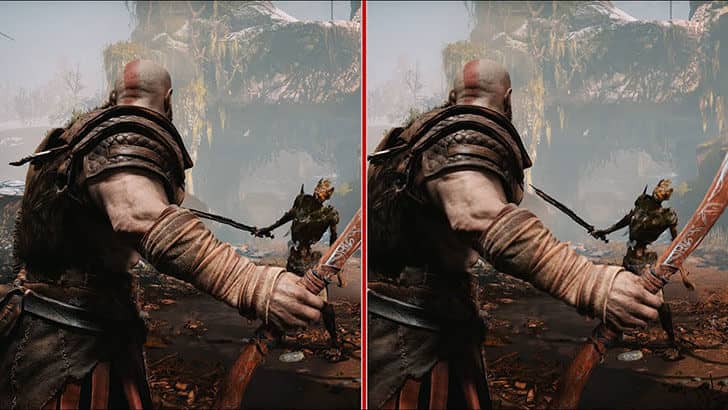
但在此之前,您必须确保您的 PC 符合上述最低系统要求。
应用下面提到的图形设置将为您在玩《战神》时带来很多全新的体验。
|
显示模式:无边框 |
NVIDIA Reflex 低延迟:关闭 [高级] |
纹理质量:原始 |
|
输出分辨率:1920×1080 |
延迟标记:关闭 [高级] |
模型质量:高 |
|
纵横比:自动 |
延迟闪光:关闭 [高级] |
各向异性过滤器:最小 |
|
垂直同步:关闭 |
DLSS:关闭 |
阴影:原始 |
|
FPS 限制:关闭 |
FidelityFX 超分辨率:关闭 |
思考:超 |
|
运动模糊:0 |
渲染比例:100% |
气氛:低 |
|
胶片颗粒:0 |
预设:自定义 |
环境遮挡:高 |

